 在庫あり :DリンクDSL2650Uルーター。DSLモデム、4ポートスイッチ、1つのUSB入力、および非DSLプロバイダー(通常のツイストペアとワイヤーのもう一方の端にあるDHCP)を内蔵しています。 ルーターのリビジョン:D、ボードID:96358VW2。
在庫あり :DリンクDSL2650Uルーター。DSLモデム、4ポートスイッチ、1つのUSB入力、および非DSLプロバイダー(通常のツイストペアとワイヤーのもう一方の端にあるDHCP)を内蔵しています。 ルーターのリビジョン:D、ボードID:96358VW2。
問題 :イーサネットWANポートがないため、プロバイダーツイストペアを挿入する場所はありませんが、プロバイダーでスイッチが機能しないだけです。
解決策 :LANポートの1つをWANとして再構成します。
この記事は、この問題を解決するための段階的な指示の形式になります。 私は情報の検索と試飲に多くの時間を費やしたので、同様の問題を体系化して解決するために、これについての投稿を書くことにしました。
ファームウェアをビルドする
イーサネットWANポートについては、標準ファームウェアに類似したものはないため、カスタムファームウェアの存在についてインターネットを調べました。 サポートされているもののうち、OpenWRTが見つかりました(DD-WRTはサポートしていません)が、公式のサポートはありません。 つまり、既製のアセンブリはなく、ソースコードからパッチを適用してコンパイルする必要があります。
wikiページには、ルーターの説明とソースのパッチが記載されたページがあります 。 パッチの全体的なポイントは、Makefileに新しいビルドプラットフォームを追加することですが、プラットフォームの説明はすでにトランクバージョンにあります。
- SVNでソースコードを取得します
svn co svn.openwrt.org/openwrt/branches/backfire backfire
- ルーターで2行追加します
# D-Link DSL-2650U
$(call Image/Build/CFE,$(1),96358VW2,6358,DSL2650U)
後
# D-Link DSL-2740B
$(call Image/Build/CFE,$(1),96358GW,6358,DSL2740B)
target/linux/brcm63xx/image/Makefile
-
make menuconfig
を作成してアセンブリを構成し(オプションのアイテムかもしれませんが、私はそれを行いました)、作成された.config
ファイルをリリースからのファイルで置き換えます。downloads.openwrt.org/backfire/10.03.1-rc5/brcm63xx/config
downloads.openwrt.org/backfire/10.03.1-rc5/brcm63xx/config
(構成ファイルをダウンロードして、名前を.config
変更する必要があり.config
) - その後、ビルドが完了
make
を待ってください。
bin/brcm63xx
フォルダーに、サポートされているすべてのルーターの画像が表示されます。
openwrt-DSL2650U-squashfs-cfe.bin
。
ルーターのフラッシュ
ルーターのWebインターフェースを介してファームウェアを更新するためにこのファイルをフィードする最初の試みは失敗しました-Webインターフェースは、このイメージをフラッシュできないという非情報エラーを返しました。
tftpを介してフラッシュする試みもありました。 原理はシンプルで、ブート時にブートローダーがtftpサーバーを起動し、瞬間をつかめばファームウェアをアップロードできます。 ルーターの再起動で何回もプレイしなかったが、結果はなかった。 ここで読むことができます 。
この段階で、手が落ちて、新しいルーターの購入と和解しました。突然、インターネット上でファームウェアの正確性を確認せずにファームウェアモードがあることがわかりました。
このモードを呼び出すには、 リセットボタンを押したまま、ルーターをオン/再起動し、(リセット)ボタンを10秒間押し続ける必要があります。 その後、Webインターフェースに入ると、ルーターはファームウェアのダウンロードを提案します。 OpenWRTルーターで、チャンスをつかむことを決めて(ルーターからレンガを作ることも可能です)、そこにファームウェアをロードし、2分間待ってみてください。
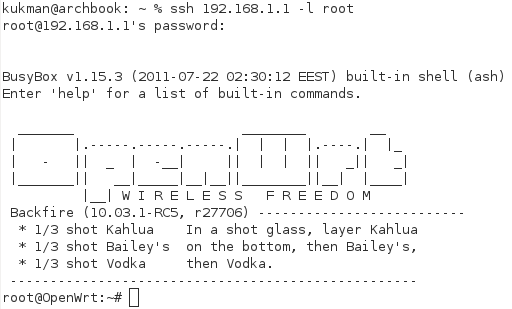
カスタマイズ
Webサーバーが機能しており、ボイドが表示されていますが、WebインターフェイスのないOpenWRTを備えたルーターがあります。
まず、
telnet
経由でルーターにアクセスし、
passwd
コマンドを実行して、ルートパスワードを割り当てます。 その後、ssh経由でルーターと通信できます:
ssh root@192.168.1.1
。
結局のところ、ルーターをフラッシュすることは最大の問題ではありませんでした。ネットワークを賢く設定する必要があるからです。 多くのドキュメントを破り、VLANを介して何をする必要があるかを理解します-仮想ネットワーク。 スイッチポートを個別のサブネットに分割し、転送を設定する必要があります。 このWiki ページに続いて、
/etc/config/network
ファイルを編集します。
スイッチインターフェイスは、マニュアルで想定されているものと一致します。これはeth1であり、4番目のLANポートを別のサブネットに移動して、ドキュメントからほとんどの構成をコピーできるようにします。 唯一の違いは、実際のWANポートがない(出力されない)ため、別個のエクストラネットを作成せず、
ifname eth0
を
ifname eth1.1
変更してwanセクションを編集すること
ifname eth1.1
。 この変更の利点は、ルーターのすべてが最初にインターネットをwanからlanに配布するように構成されていることです。
完全な構成:
config 'switch' 'eth1'
option 'enable' '1'
option 'enable_vlan' '1'
option 'reset' '1'
config 'switch_vlan'
option 'vlan' '0'
option 'device' 'eth1'
option 'ports' '0 1 2 5t'
config 'switch_vlan'
option 'vlan' '1'
option 'device' 'eth1'
option 'ports' '3 5t'
config 'switch_port'
option 'port' '3'
option 'pvid' '1'
config interface loopback
option ifname lo
option proto static
option ipaddr 127.0.0.1
option netmask 255.0.0.0
config interface lan
option type bridge
option ifname eth1.0
option proto static
option ipaddr 192.168.1.1
option netmask 255.255.255.0
option nat 1
config interface wan
option ifname eth1.1
option proto dhcp
コマンド
/etc/init.d/network restart
実行して、ネットワークサービスを再起動します
経験的に、設定のポート3は実際の最初のポートに対応していることが明らかになりました。 私はこのオプションに満足していたので、まだ試していませんでしたが、 ポート0が実際の4番目のポートになると思います。
インターネットワイヤを最初のワイヤに挿入し、インターネットの配信を楽しみます。 VPN経由で接続する必要がある場合、ファームウェアなどができます。
最後の仕上げ
Wifiを設定するには、ファイル
/etc/config/wireless
を編集する必要があります。 Wi-Fiのセットアップについては、 こちらをご覧ください 。
最も一般的なWebインターフェイスはLuciです。 インストールするには、インターネットが接続されているときに、以下を行う必要があります。
opkg update
opkg install luci
その結果、ルーターには本格的なLinuxがあり、そこでトレントクライアント、あらゆる種類のキャッシングサービス、プロキシなどを作成できます。 また、USBコネクタがあるため、ネットワークストレージやインターネットロッキングチェアを作成できます。
OpenWRTの欠点は、DSLモデムの機能が失われることですが、DSLの欠如がそのようなソリューションを促したため、これは重要ではありません。
便利なリンク: